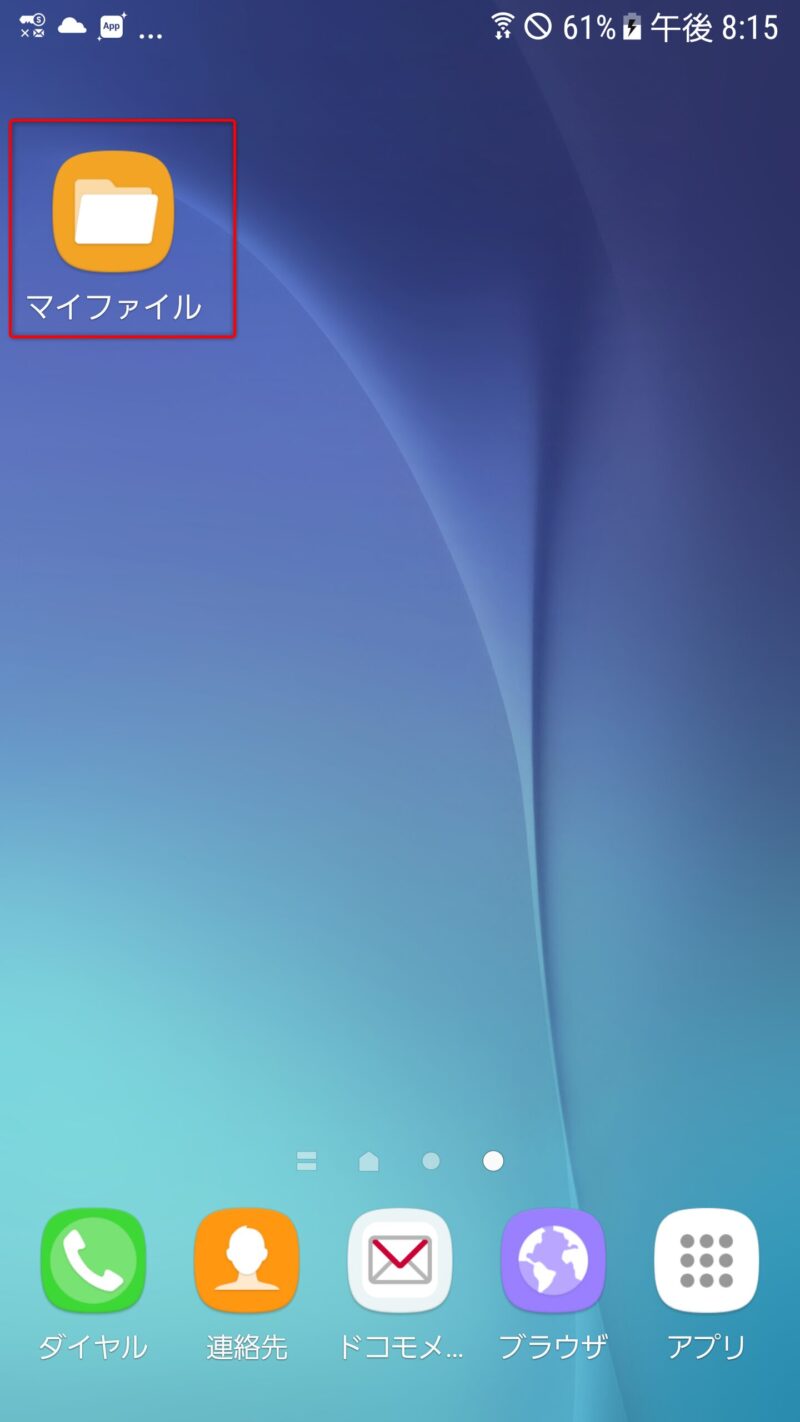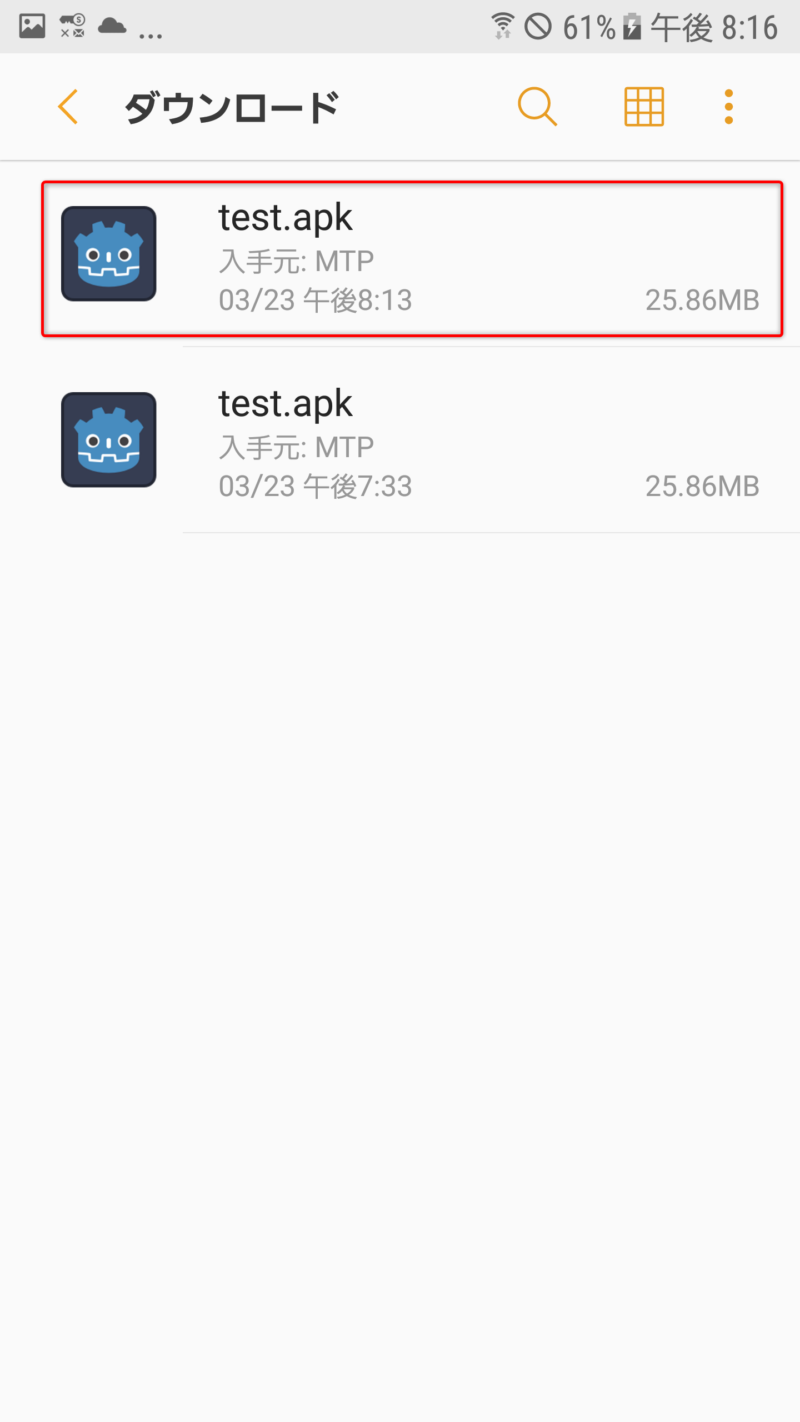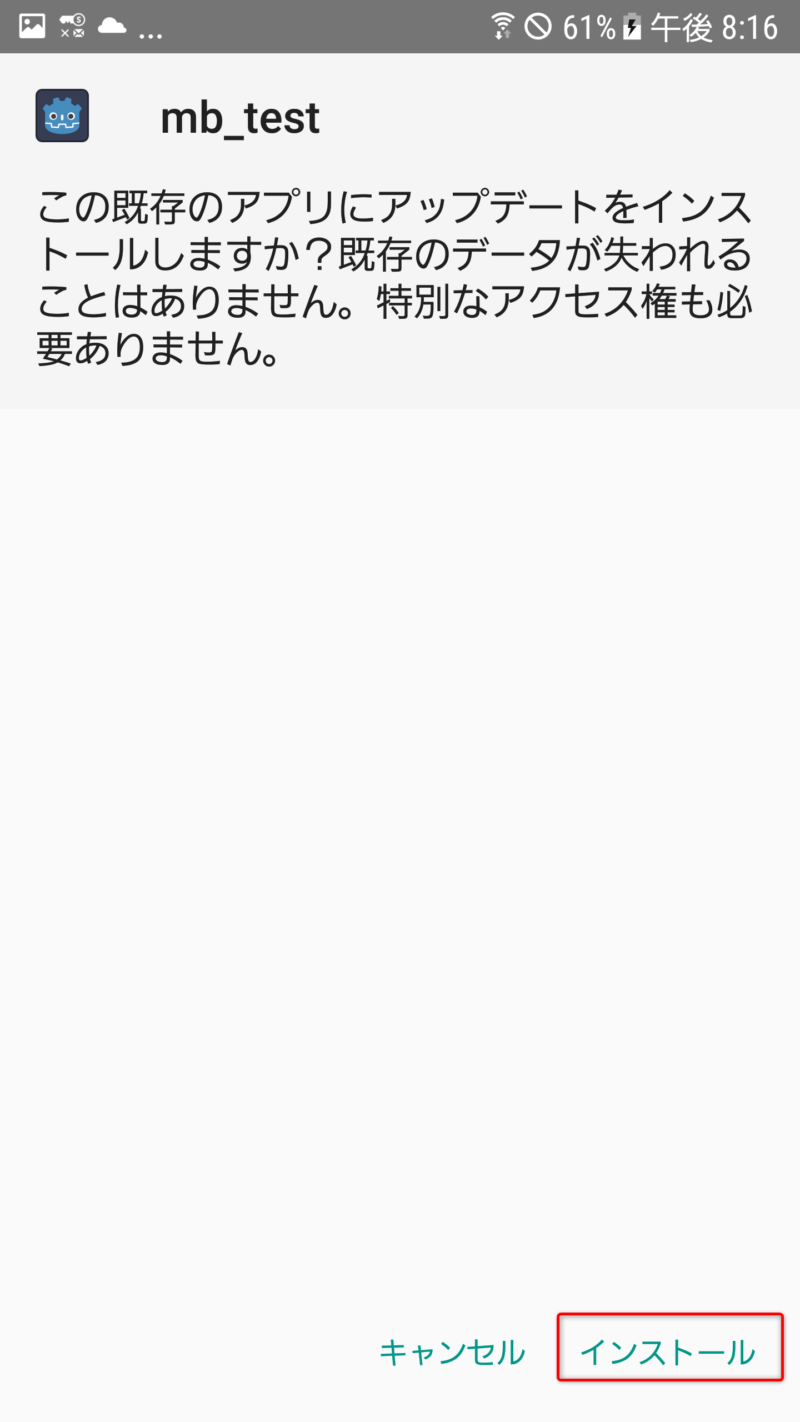この記事では、Godot4.4でAndroid用アプリをエクスポートする際の設定や環境構築方法についてまとめています。
エクスポート設定と環境構築
まずはGodotのAndroid用エクスポート設定と、そのために必要な環境の構築方法についてまとめていきます。
Androidエクスポートプリセットの準備
エディタ上部のメニュー:プロジェクト>エクスポート から、エクスポートウィンドウを展開します。
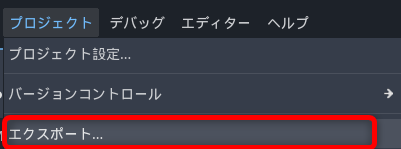
展開したウィンドウ上部の「追加..」をクリックし、一覧から「Android」をプリセットを追加します。
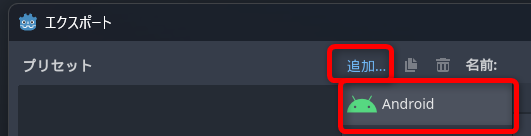
この時点で何もしていなければ、以下のような警告メッセージが確認できます。
以降は、以下警告メッセージを順に解決していくことで、androidのエクスポートの準備を進めていきます。
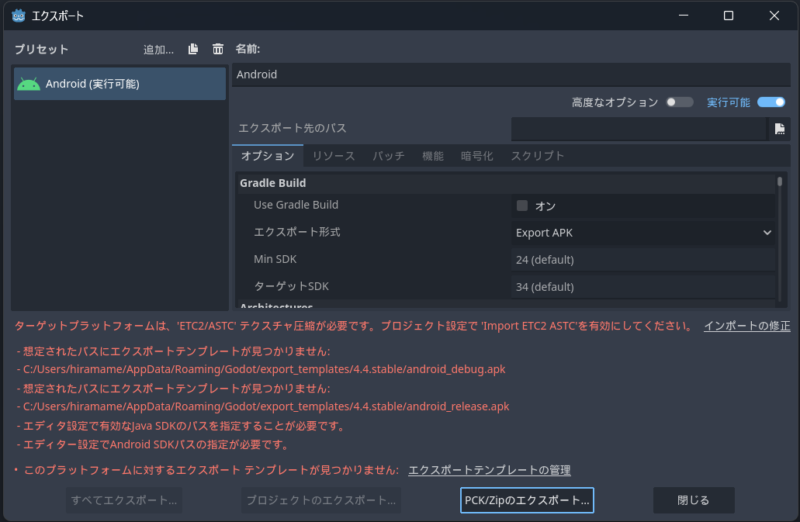
ETC2/ASTC テクスチャ圧縮設定
ETC2/ASTC テクスチャ圧縮については、「インポートの修正」リンクを押すと自動で設定を修正してくれます。
以下がプロジェクト設定の当該箇所です。
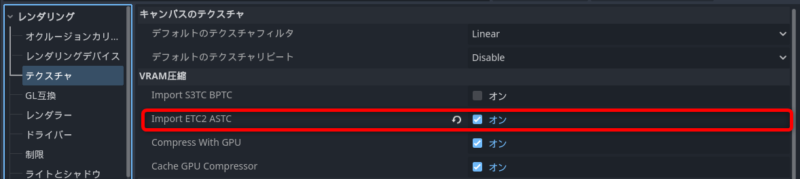
この時点で、警告メッセージは以下の状態です。
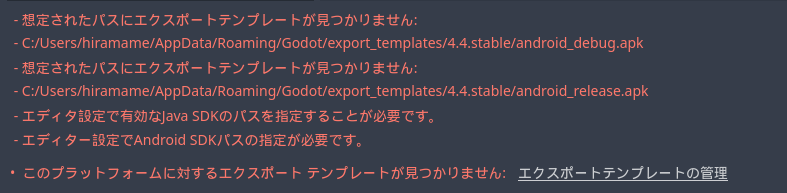
エクスポートテンプレートのインストール
次に、エクスポートテンプレートのインストールを行います。
エディター > エクスポートテンプレートの管理 からエクスポートテンプレートマネージャーを開きます。
(警告メッセージのリンク「エクスポートテンプレートの管理」からも開けます)
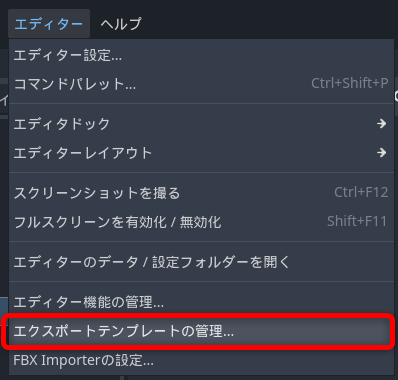
ダウンロード先は「利用可能な最良のミラー」のままで、「ダウンロードしてインストール」をクリックすると、現在使用しているGodotバージョンに対応したエクスポートテンプレートがダウンロードできます。
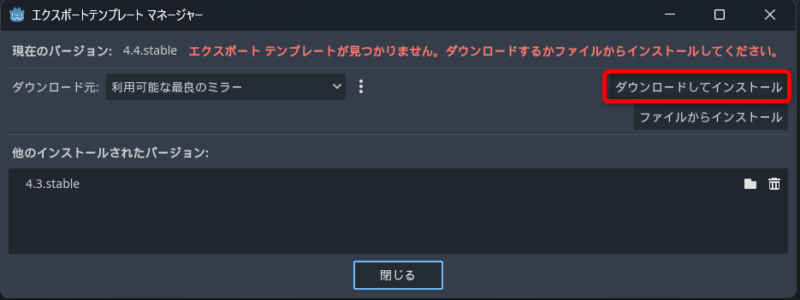
「エクスポートテンプレートはインストールされており、利用できます。」の表示が出ていれば、ダウンロードは完了です。
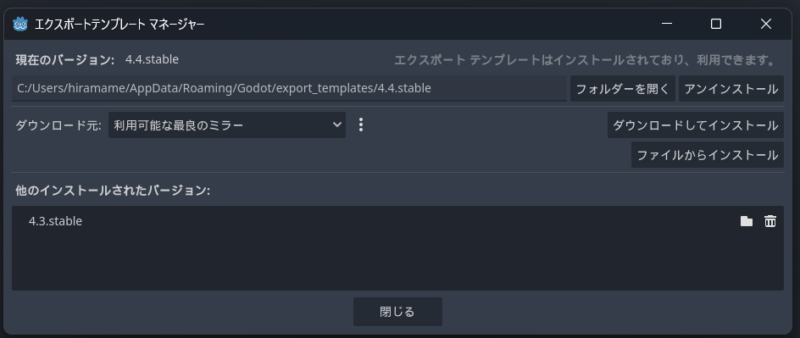
この時点で、残りの警告メッセージは以下二つです。

JavaSDK(OpenJDK 17)のインストール
JavaSDKの準備を行います。Godot4.4時点の公式ドキュメントではOpenJDK 17が推奨されているようですので、この記事でもそちらに沿ってOpenJDK 17でインストールを進めていきます。
以下リンクから、OpenJDK 17をダウンロードできます。
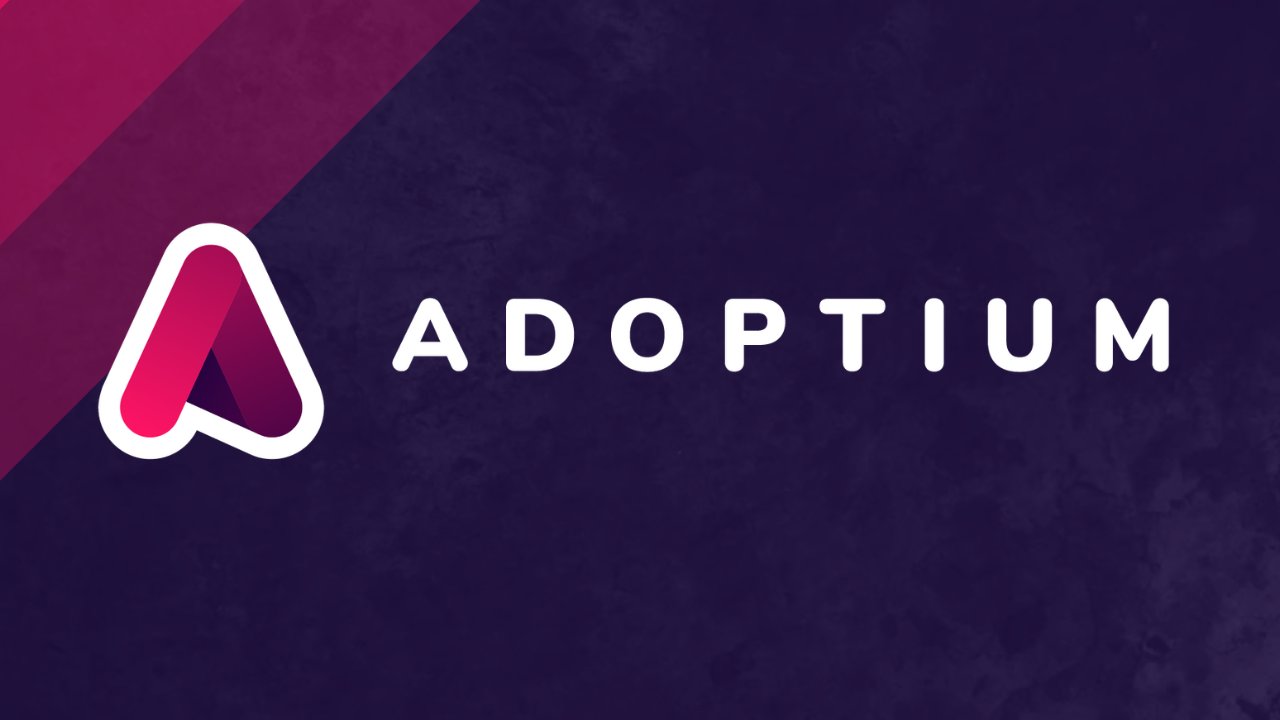
上記リンクのページ内で、使用しているPCに対応したインストーラーをダウンロードします。
(例はWindowsのインストーラーです。)
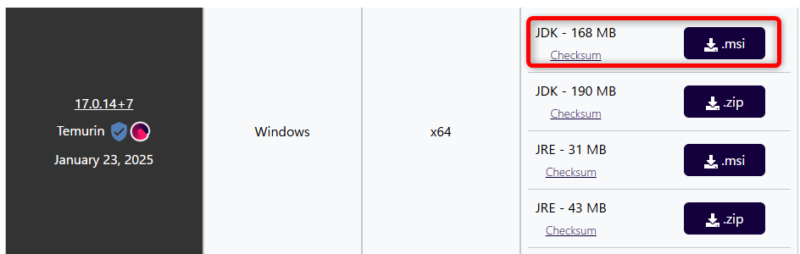
ダウンロードしたインストーラーを起動し、表示に従って進行していきます。
基本的に特殊な操作や設定は必要ありませんが、保存場所のパスは後ほど設定を行うため、確認しておくとスムーズです。
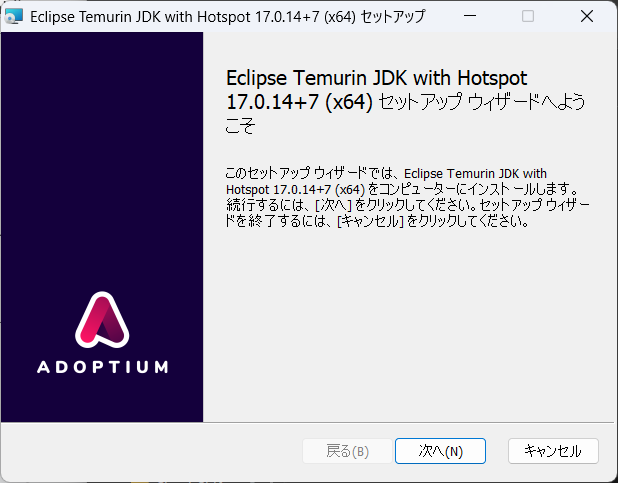
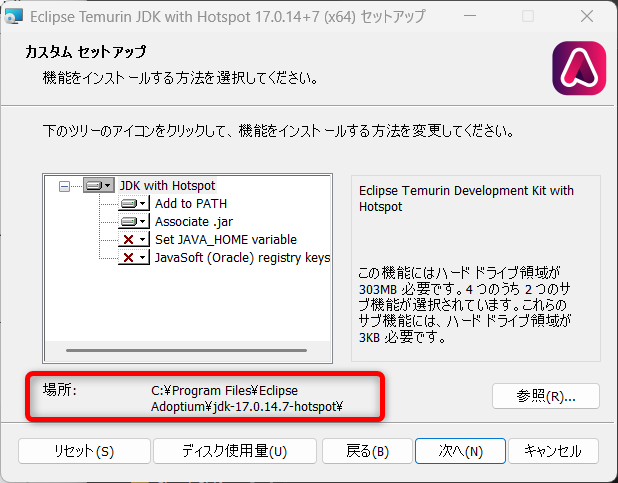
Android SDKのインストール
AndroidSDKのインストールは、AndroidStudioを使用すると簡単です。
以下ページより、AndroidStudioをインストールします。

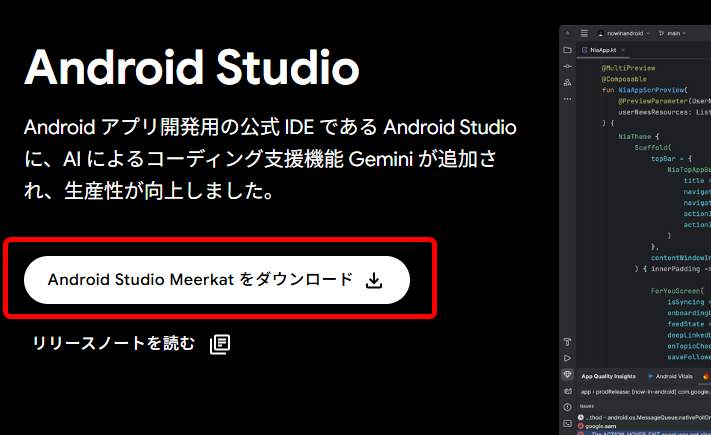
インストーラーの表示に従って進行し、完了後、AndroidStudioを起動します。
また、初回起動時のセットアップについても画面の指示に従って進行して大丈夫です。
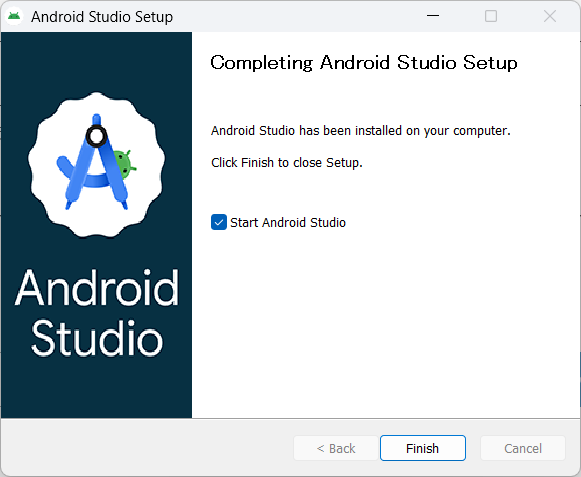
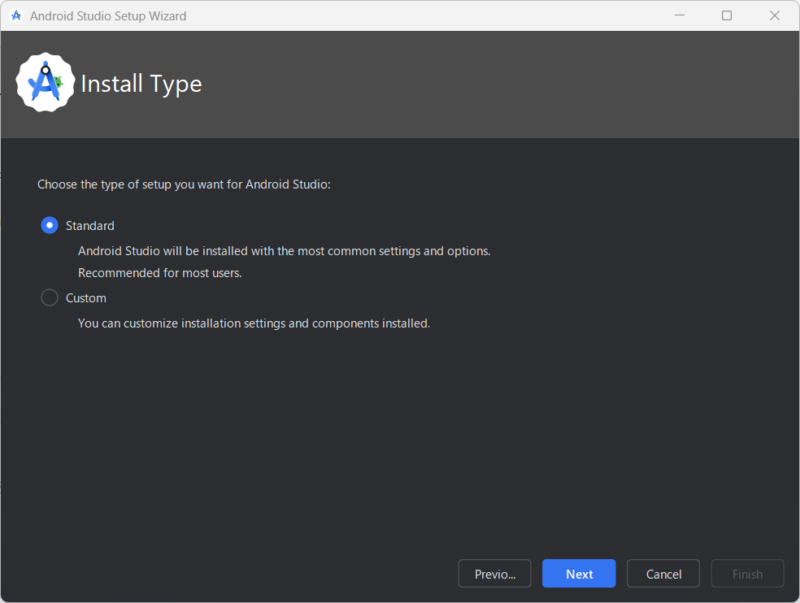
インストール完了後、起動画面の「More Actions」>「SDK Manager」を開きます
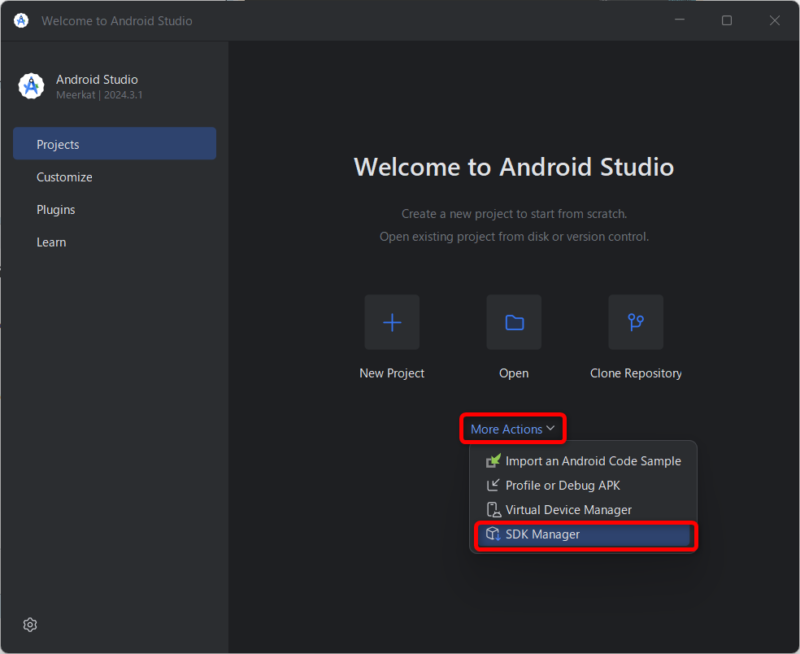
公式ドキュメントの記載より、「Android SDK」で以下がインストールされているかを確認してきます。
・Android SDK プラットフォーム ツール バージョン 34.0.0 以降
・Android SDK ビルドツール バージョン 34.0.0
・Android SDK プラットフォーム 34
・Android SDK コマンドライン ツール (最新)
・CMake バージョン 3.10.2.4988404
・NDK バージョン r23c (23.2.8568313)
今回は「SDK Tools」タブの以下三つに追加でチェックを入れ、Applyをクリックします。
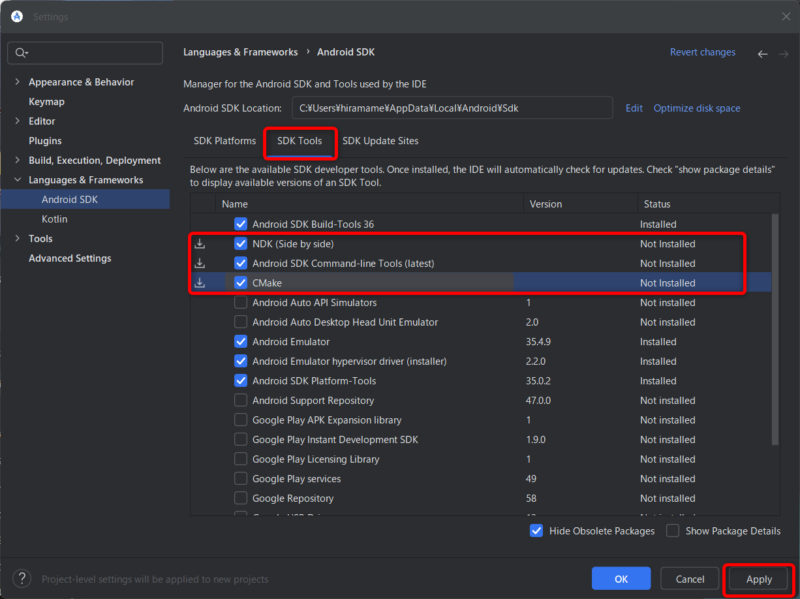
ダウンロードの進行画面ではライセンスの同意が求められることがあります。
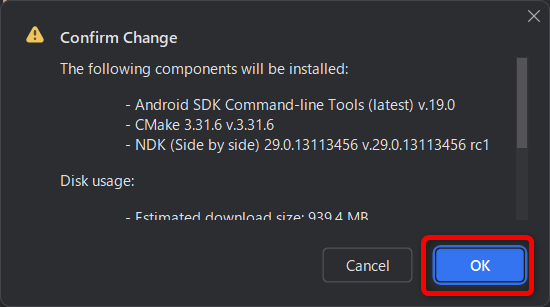
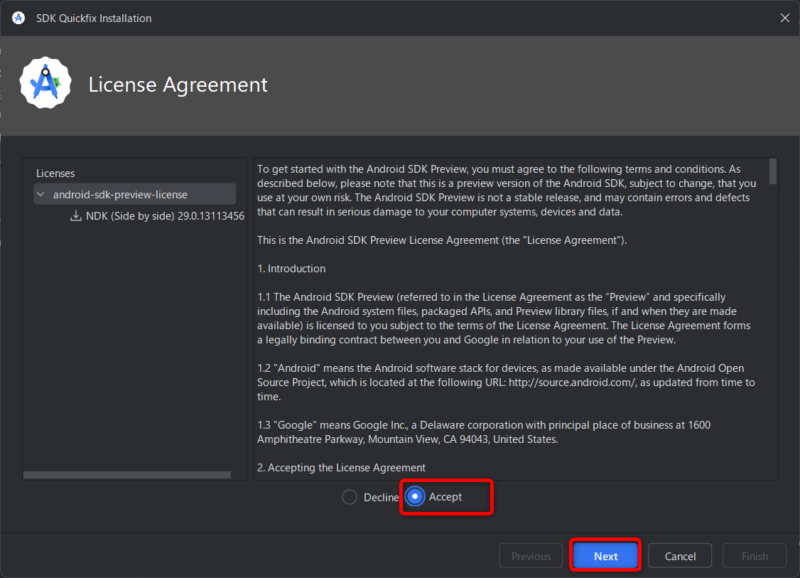
SDKのパス設定
Godotに戻り、エディター>エディター設定>エクスポート>Android を開き、Android SDK Path/Java SDK Path に、 インストールしたSDKのパス設定を行います。
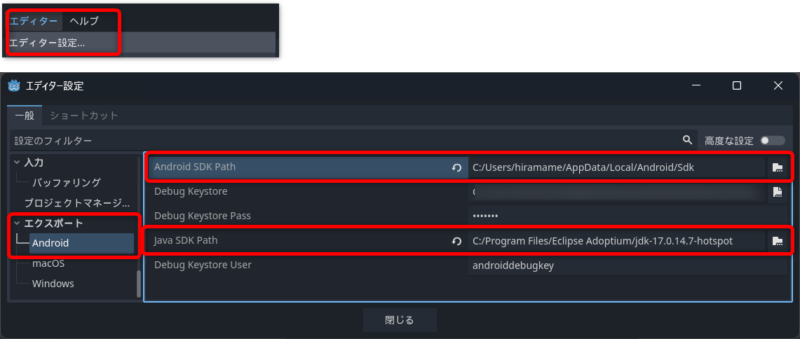
(参考)この記事の手順で進めていた場合、デフォルトでは以下の状態になっているかと思います。
Android SDK Path :C:/Users/<ユーザー名>/AppData/Local/Android/Sdk
Java SDK Path :C:/Program Files/Eclipse Adoptium/jdk-17.0.14.7-hotspot
ここまで完了すると、エクスポートプリセットでの警告はすべて解消されていることが確認できます。
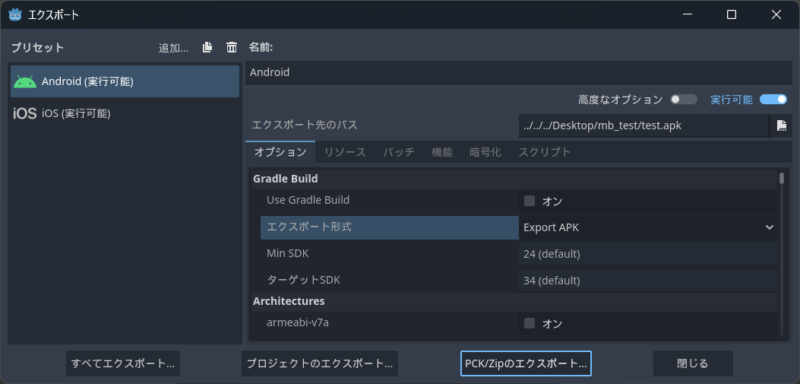
エクスポートとAndroid端末でのインストール
エクスポートの準備が完了したら、①エクスポート先のパスを設定し、➁プロジェクトのエクスポートをクリックします。
設定に問題が無ければ、指定パスにapkファイルが出力されます。
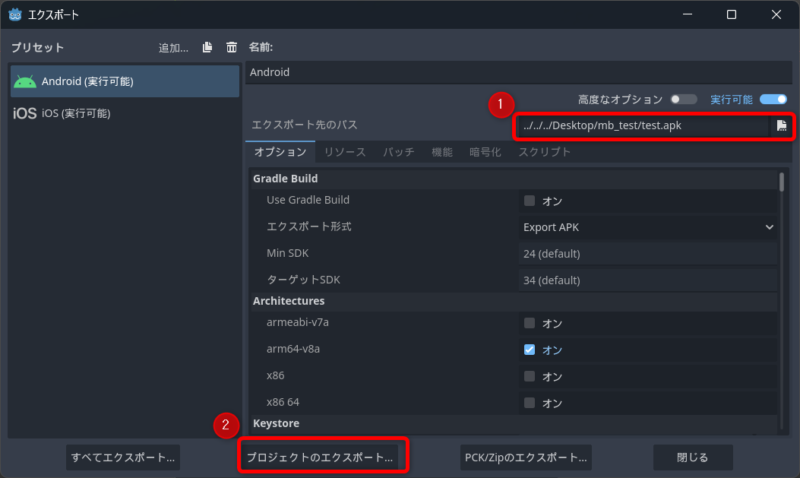
補足:エクスポート形式はテスト用ならAPK、ストア配布する場合はAABに設定が必要です
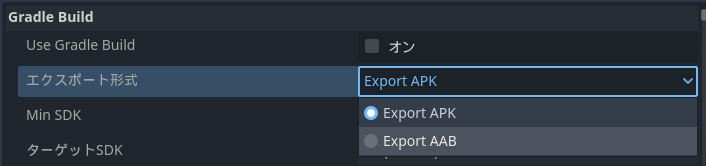
apkファイルは、以下手順でAndroid端末側でインストールが可能です。
①Android端末をPCへ接続し、apkファイルをDownloadなどのフォルダにコピー
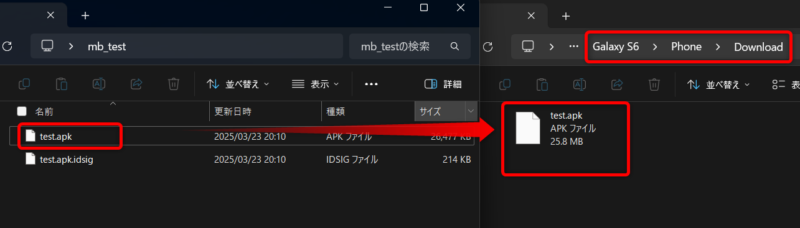
➁「マイファイル」アプリからコピーしたapkファイルを選択し、インストールを実行